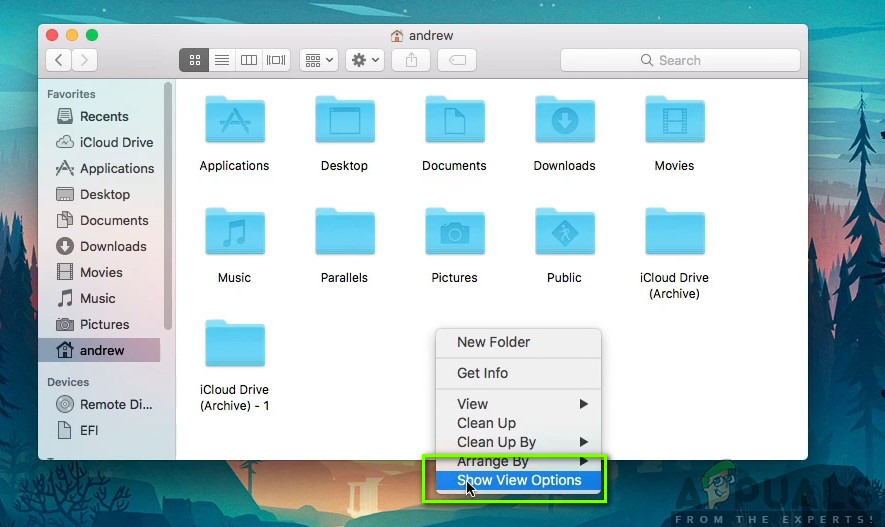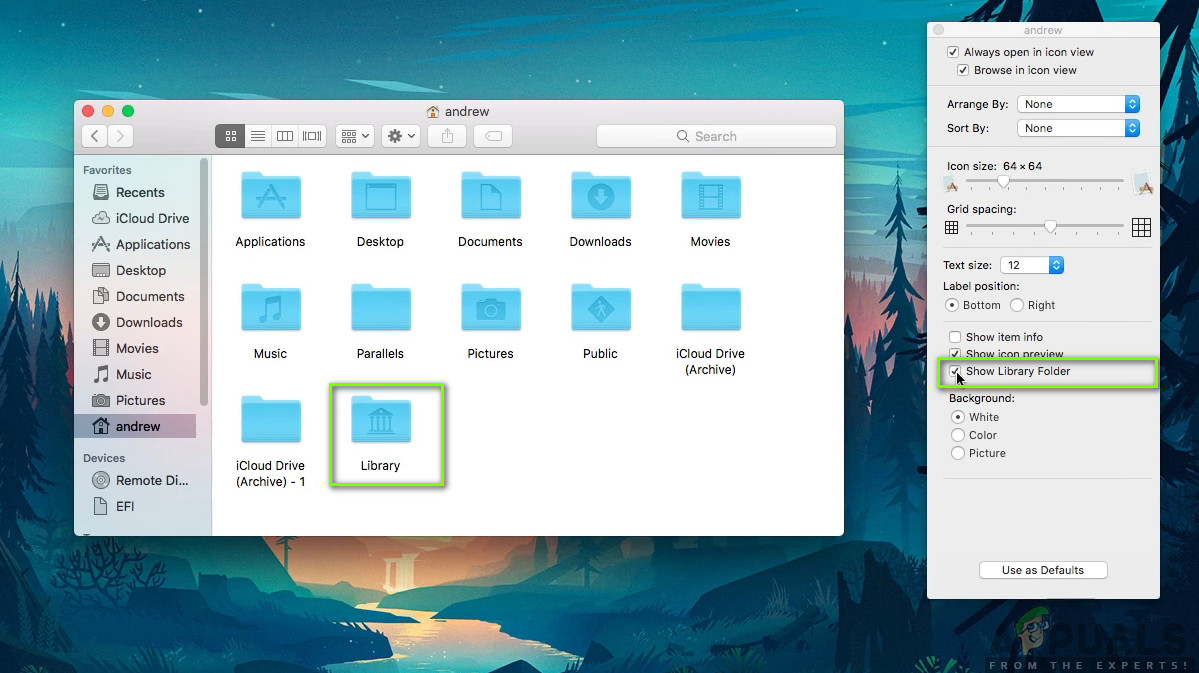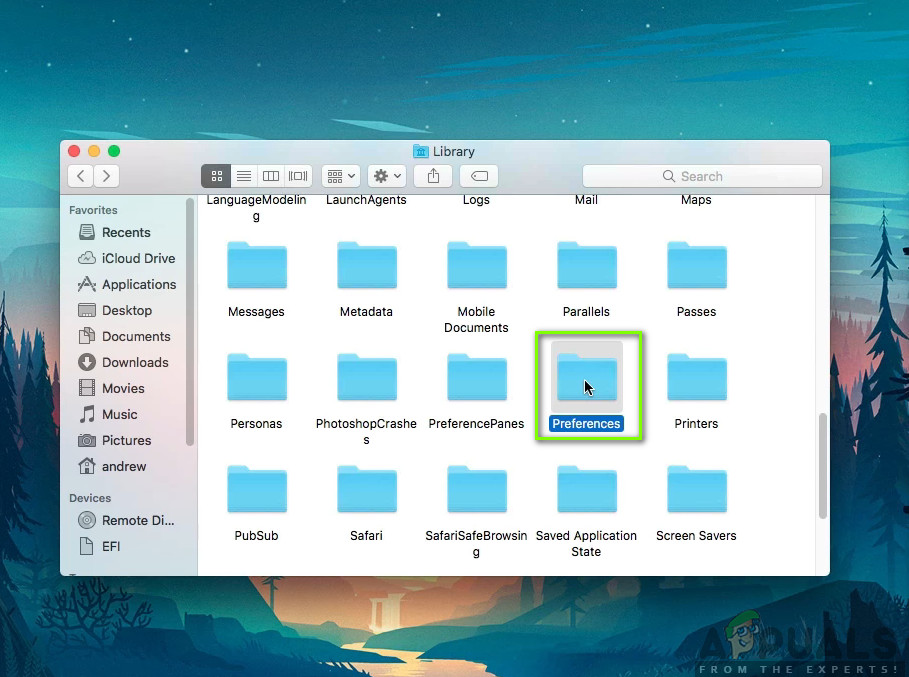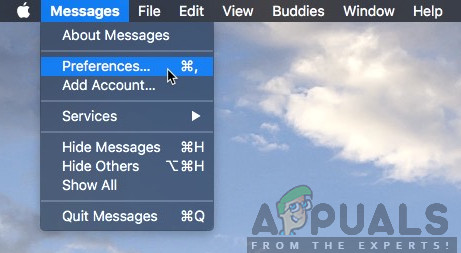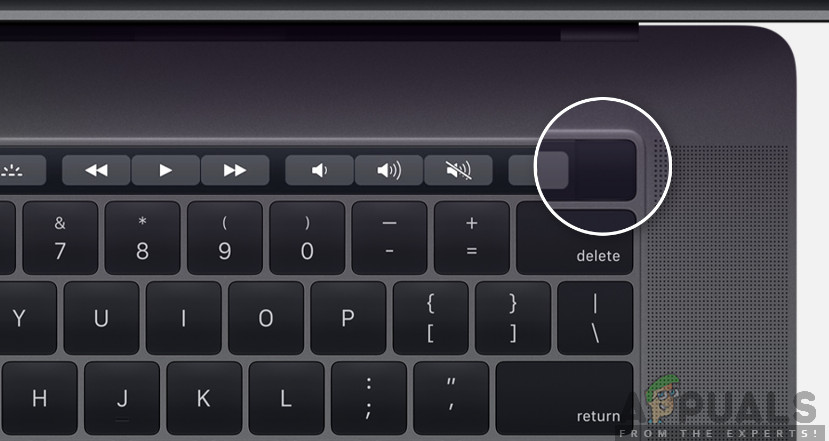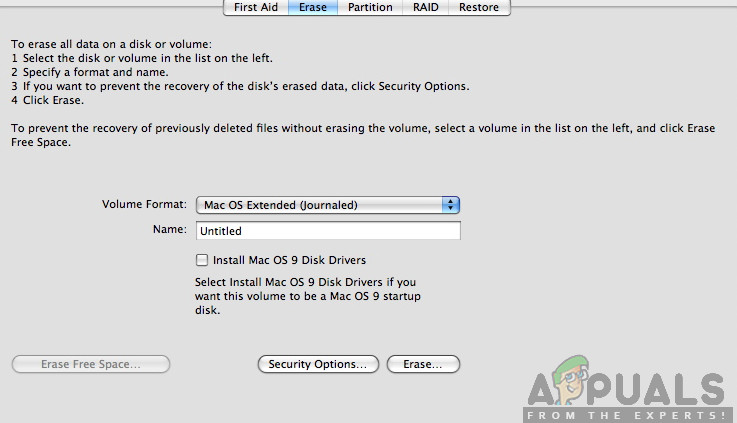iMessage என்பது ஒரு உடனடி செய்தியிடல் சேவையாகும், இது ஆப்பிள் இன்க் அவர்களுடைய சாதனங்களில் செய்தியிடல் தளத்தின் ஒரு பகுதியாக உருவாக்கப்பட்டது. அனைத்து ஆப்பிள் கையடக்க சாதனங்களையும் போலவே, ஐமாக்ஸுக்கும் iMessages வழங்கப்படுகின்றன. ஐபோன்களின் பயனர்கள் சிறந்த ஒத்திசைவுடன் ஐமாக் பயனர்களுடன் எளிதில் தொடர்பு கொள்ள முடியும்.

iMessage மேக்கில் வேலை செய்யவில்லை
ஆப்பிளின் ‘ஸ்டார்’ செய்தியிடல் இருந்தபோதிலும், ஐமாக் பயனர்கள் வேலை செய்ய iMessages முடியாது என்று புகார் கூறும் பல நிகழ்வுகளை நாங்கள் கண்டோம். செய்தியிடல் பயன்பாட்டில் ஒத்திசைக்கும்போது சிக்கல்கள் இருந்தால் அல்லது அது தொடங்க / இணைக்கத் தவறினால் இது உண்மையாக இருக்கலாம்.
இந்த கட்டுரையில், இந்த சிக்கல் சரி செய்யப்படுவதை உறுதிசெய்ய நீங்கள் செய்யக்கூடிய அனைத்து வெவ்வேறு முறைகளையும் நாங்கள் பார்ப்போம்.
ஐமேக்கில் ஐமேஸ்கள் வேலை செய்யாததற்கு என்ன காரணம்?
எங்கள் ஆரம்ப ஆராய்ச்சி மற்றும் பிற பயனர்களுடன் எங்கள் முடிவுகளை இணைத்த பிறகு, பல்வேறு காரணங்களால் சிக்கல் ஏற்பட்டது என்று முடிவு செய்தோம். இந்த சிக்கலை நீங்கள் அனுபவிப்பதற்கான சில காரணங்கள் இவை மட்டுமல்ல:
- தவறான செய்திகள் தற்காலிக சேமிப்பு: iMessages, மற்ற எல்லா பயன்பாடுகளையும் போலவே அதன் செயல்பாடுகளுக்கும் ஒரு தற்காலிக சேமிப்பை வைத்திருக்கிறது. இருப்பினும், தற்காலிக சேமிப்பு சிதைந்துவிடும் அல்லது பயன்படுத்த முடியாத நிகழ்வுகள் இருக்கலாம். அதைப் புதுப்பிக்க நாம் அதை நீக்கலாம்.
- நேர அமைப்புகள்: ஆப்பிள் அதன் செயல்பாடுகளைச் செய்ய உங்கள் சாதனத்தில் உங்கள் உள்ளூர் நேரத்தை பயன்படுத்துகிறது. நேர அமைப்புகள் சரியாக இல்லாவிட்டால், அவை பொறிமுறையுடன் முரண்படும், எனவே iMessages உடன் முரண்படலாம்.
- ஆப்பிள் கணக்கு: இது மிகவும் வெளிப்படையாகத் தோன்றினாலும், உங்கள் கணினியில் உள்ள ஆப்பிள் கணக்கு சரியாக பதிவு செய்யப்படாத நிகழ்வுகள் இருக்கலாம். உள்நுழைவு செயல்முறையைப் புதுப்பிப்பது ஏதேனும் முரண்பாடுகளை சரிசெய்யக்கூடும்.
- ‘அடைந்தது’ அமைப்புகள்: எல்லா ஆப்பிள் சாதனங்களும் ‘அடைந்துவிட்டன’ அமைப்பைக் கொண்டுள்ளன, இது பயனர்கள் எண் மற்றும் மின்னஞ்சல் முகவரியை எங்கு அணுகலாம் என்பதைத் தேர்வுசெய்ய அனுமதிக்கிறது. இது சில நேரங்களில் சிக்கலாக இருக்கலாம் மற்றும் சிக்கல்களை ஏற்படுத்தும்.
- பிழை நிலையில் உள்ள சாதனம்: ஐமாக்ஸ் அங்குள்ள பிற சாதனங்களை விட விதிவிலக்கல்ல, அவை இப்போதெல்லாம் பிழை நிலைகளுக்குள் நுழைகின்றன. வழக்கமாக, பவர் சைக்கிள் ஓட்டுதல் சிக்கலை முழுவதுமாக தீர்க்கிறது.
- பிணைய அமைப்புகள்: உங்கள் ஐமாக் ஐபோன் இயங்கும் பிணையத்தில் பிணைய சிக்கல்கள் இருந்தால், iMessages வேலை செய்யாதது உள்ளிட்ட பல்வேறு சிக்கல்களை நீங்கள் அனுபவிக்கலாம்.
- என்விஆர்ஏஎம் சிக்கல்கள்: சில நிகழ்வுகளில், உங்கள் கணினியில் உள்ள என்.வி.ஆர்.ஏ.எம் ஒழுங்கற்றதாக இருக்கலாம் அல்லது மோதல்கள் / சிக்கல்கள் இருக்கலாம். இங்கே, அதை மீட்டமைப்பது வழக்கை முழுவதுமாக தீர்க்கக்கூடும்.
- மோசமான சான்றிதழ்கள்: சாதனங்களுக்கு மோசமான சான்றிதழ்கள் வழங்கப்பட்ட சூழ்நிலைகளையும் நாங்கள் கண்டோம். மோசமான சான்றிதழ்கள் இருந்தால், iMessage நெட்வொர்க் உங்களை இணைக்க அனுமதிக்காது.
தீர்வுகளுடன் நாங்கள் தொடங்குவதற்கு முன், உங்கள் வேலையைச் சேமிப்பதை உறுதிப்படுத்திக் கொள்ளுங்கள். மேலும், நிர்வாகி கணக்கைப் பயன்படுத்தி உள்நுழைக.
தீர்வு 1: செய்தியிடல் தற்காலிக சேமிப்பை நீக்குதல்
நாங்கள் வேறு எதையும் முயற்சிக்கும் முன், உங்கள் செய்தியிடல் தேக்ககத்தை நீக்க முயற்சிப்போம். IMessage பயன்பாடு அதன் செயல்பாடுகளுக்கு ஒரு தற்காலிக சேமிப்பை உருவாக்கி பயன்படுத்துகிறது. இருப்பினும், இந்த தற்காலிக சேமிப்பு செயலிழந்து, எதிர்பார்த்தபடி செயல்படாத நிகழ்வுகளும் உள்ளன. இந்த தீர்வில், நாங்கள் தற்காலிக சேமிப்பை நீக்குவோம், எனவே அது காணவில்லை என்பதை iMessages கவனிக்கிறது, இது இயல்பான விருப்பங்களுடன் இயல்புநிலையை தானாகவே உருவாக்கும்.
- உன்னுடையதை திற கண்டுபிடிப்பாளர் , எந்த இடத்திலும் எங்கும் வலது கிளிக் செய்து தேர்ந்தெடுக்கவும் காட்சி விருப்பங்களைக் காட்டு .
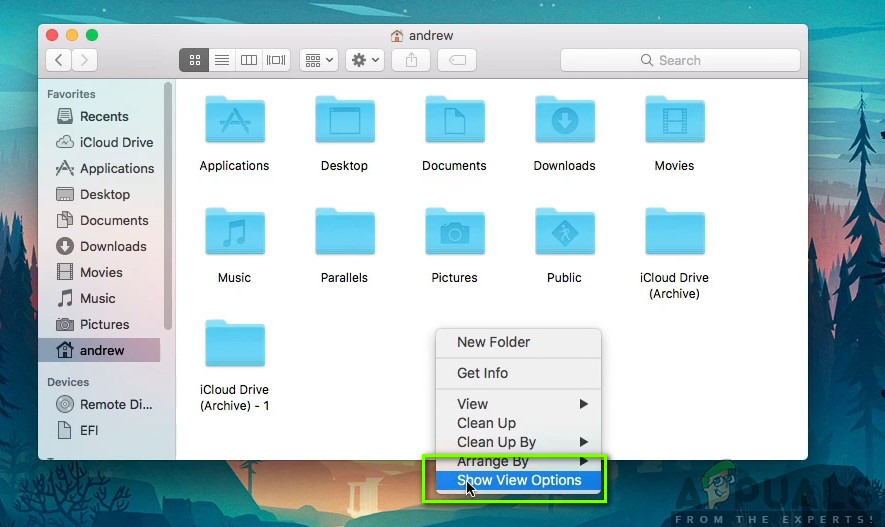
காட்சி விருப்பங்களைக் காட்டு
- இப்போது காசோலை விருப்பம் ‘ நூலகக் கோப்புறையைக் காட்டு ’. உங்கள் கண்டுபிடிப்பில் ஒரு நூலகக் கோப்புறை இருக்கும். அதை திறக்க.
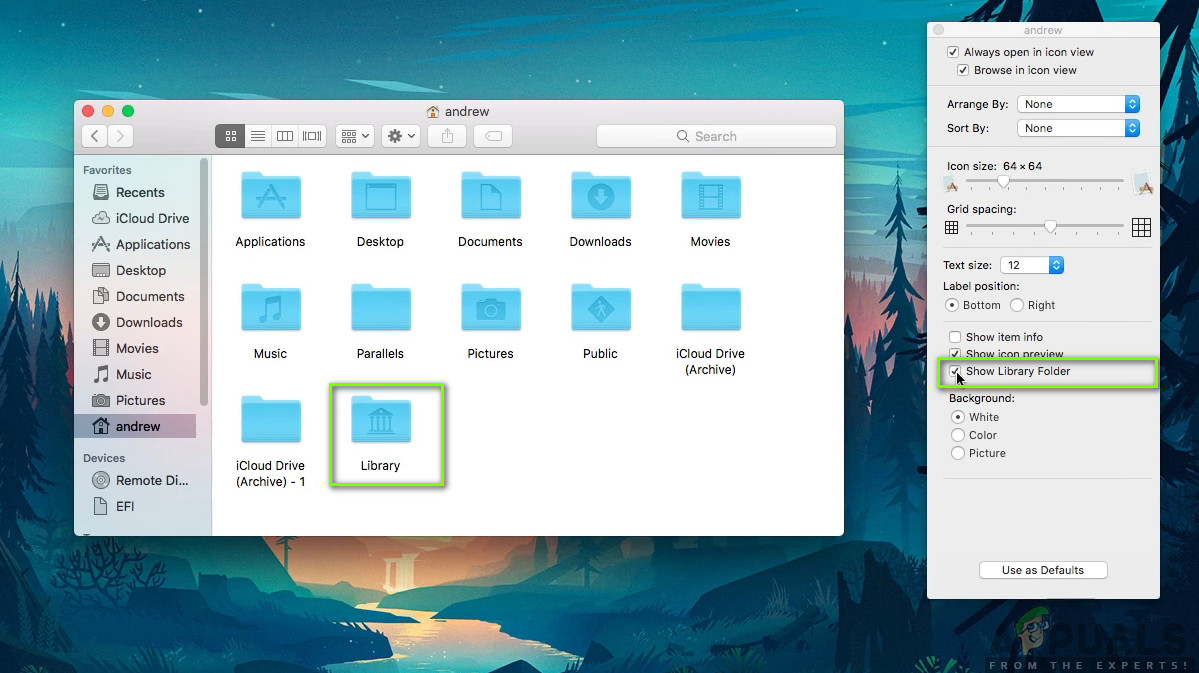
நூலகக் கோப்புறையைக் காட்டு - மேக்
- நூலக கோப்புறையில் ஒருமுறை, திறக்கவும் தற்காலிக சேமிப்புகள் .
- தற்காலிக சேமிப்பு கோப்புறையில், கண்டுபிடித்து அழி இந்த பெயர்களைக் கொண்ட அனைத்து கோப்புறைகளும் அல்லது இவற்றிலிருந்து தொடங்குவோர்:
com.apple.iCloudHelper com.apple.imfoundation.IMRemoteURLConnectionAgent com.apple.Message

கோப்புறைகளுடன் நீக்குகிறது
- முடிந்ததும், மீண்டும் செல்லவும் மற்றும் திறக்கவும் விருப்பத்தேர்வுகள்
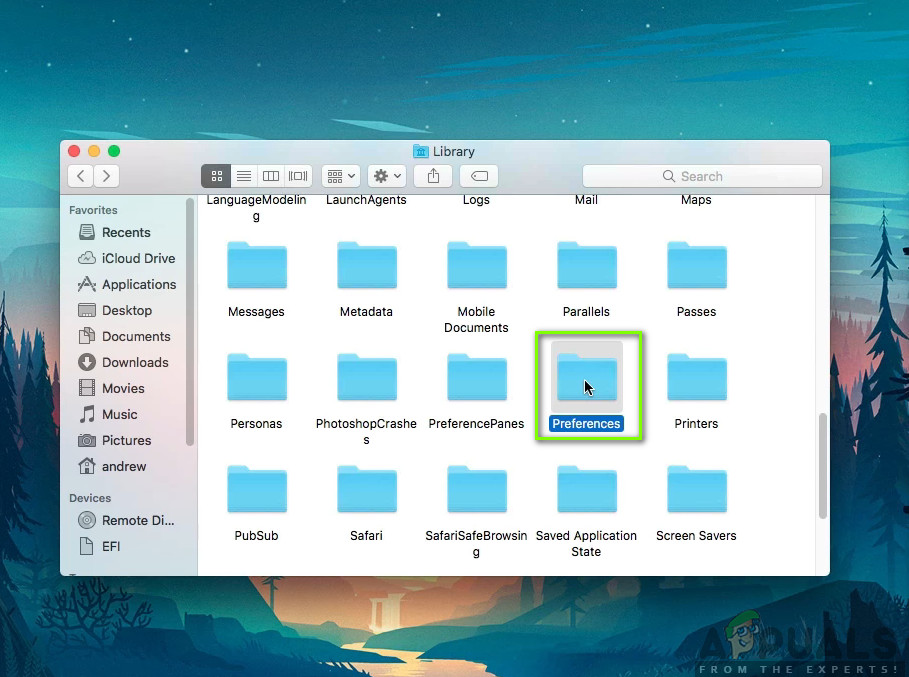
விருப்பத்தேர்வுகள் கோப்புறை
- விருப்பங்களுக்கு ஒருமுறை, பின்வரும் உருப்படிகளை நீக்கு:
com.apple.iChat com.apple.icloud com.apple.ids.service com.apple.imagent com.apple.imessage com.apple.imservice

விருப்பத்தேர்வுகள் கோப்புறைகளை நீக்குகிறது
- இவற்றை நீக்கியதும், மறுதொடக்கம் உங்கள் கணினி முழுவதுமாக மற்றும் சிக்கல் தீர்க்கப்பட்டதா என சரிபார்க்கவும்.
தீர்வு 2: நேர அமைப்புகளை சரிபார்க்கிறது
உங்கள் சாதனத்தில் அமைக்கப்பட்ட நேரம் தவறாக இருந்தால், உங்கள் iMessages இன் அங்கீகார செயல்முறை தோல்வியடையும். உங்கள் ஐமாக் கோரிக்கைகளை அனுப்பும்போது உங்கள் கணினி சேமித்து வைத்திருக்கும் உள்ளூர் நேரத்தை உங்கள் கணினி கணக்கில் எடுத்துக்கொள்வதே இதற்குக் காரணம். நேரம் எப்படியாவது உங்கள் புவியியலுடன் பொருந்தவில்லை என்றால், iMessage வேலை செய்யாதது உள்ளிட்ட பல சிக்கல்களை நீங்கள் அனுபவிப்பீர்கள். இந்த தீர்வில், நாங்கள் நேர அமைப்புகளுக்கு செல்லவும், நேரம் சரியாக அமைக்கப்பட்டிருப்பதை உறுதிசெய்வோம்.
- கிளிக் செய்க கணினி விருப்பத்தேர்வுகள் பின்னர் தேர்ந்தெடுக்கவும் தேதி நேரம் .
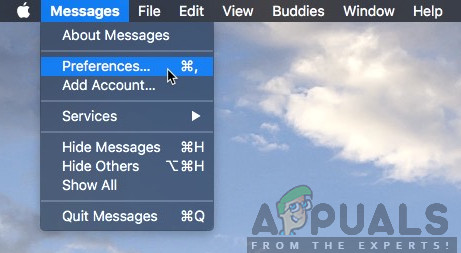
விருப்பத்தேர்வுகள் - மேக்
- இப்போது, காசோலை தலைப்பு தேதி மற்றும் நேரத்தை தானாக அமைக்கவும் .
- மாற்றங்களைச் சேமித்து வெளியேறவும். உங்கள் கணினியை மறுதொடக்கம் செய்து, இது உங்கள் சிக்கலை தீர்க்கிறதா என்று சரிபார்க்கவும்.
தீர்வு 3: கணக்கு அமைப்புகளைச் சரிபார்க்கிறது
நாங்கள் இன்னும் நீண்ட மற்றும் தொழில்நுட்ப தீர்வுகளுக்குச் செல்வதற்கு முன் முயற்சிக்க வேண்டிய மற்றொரு விஷயம், உங்கள் iMac இன் iMessage அமைப்புகளுக்கு எதிராக சேமிக்கப்பட்ட கணக்கு அமைப்புகள் சரியாக அமைக்கப்பட்டிருக்கிறதா என்பதைச் சரிபார்க்கிறது. உங்கள் ஆப்பிள் கணக்கு மற்றும் தொலைபேசி எண்ணும் சேமிக்கப்பட்டு iMessage சரியாக வேலை செய்ய உங்கள் iMac உடன் ஒத்திசைக்கப்பட வேண்டும். இந்த தீர்வில், நாங்கள் இந்த அமைப்புகளுக்கு செல்லவும், எல்லா கணக்கு விவரங்களும் சரியாக அமைக்கப்பட்டிருப்பதை உறுதிசெய்வோம்.
- என்ற பொத்தானைக் கிளிக் செய்க செய்திகள் மேல் பட்டியில் இருந்து தேர்ந்தெடுக்கவும்
- விருப்பங்களில் ஒருமுறை, கிளிக் செய்க கணக்குகள் . இங்கே, iMessage சேவையுடன் இணைக்கப்பட்டுள்ள அனைத்து கணக்குகளும் பட்டியலிடப்படும். இவை உண்மையில் அமைப்புகள் என்பதை சரிபார்த்து மாற்றங்களைச் சேமிக்கவும். என்ற விருப்பத்தையும் நீங்கள் சரிபார்க்கலாம் புதிய உரையாடல்களைத் தொடங்கவும் விருப்பம் மற்றும் இருமுறை சரிபார்க்கவும் தடுக்கப்பட்டது

கணக்கு அமைப்புகளைச் சரிபார்க்கிறது
- எல்லா தகவல்களும் சரியானவை என்று சரிபார்த்த பிறகு, ஏதேனும் மாற்றங்கள் செய்யப்பட்டிருந்தால், உங்கள் ஐமாக் மறுதொடக்கம் செய்து சிக்கல் நீங்கிவிட்டதா என்று பாருங்கள்.
தீர்வு 4: உங்கள் கணினியை பவர் சைக்கிள் ஓட்டுதல்
நீங்கள் ஆரம்பத்தில் முயற்சிக்க வேண்டிய மற்றொரு விஷயம், உங்கள் கணினியை முழுமையாக சைக்கிள் ஓட்டுதல். பவர் சைக்கிள் ஓட்டுதல் என்பது உங்கள் கணினி மற்றும் அனைத்து தொகுதிக்கூறுகளையும் மூடிவிட்டு அனைத்து சாதனங்களையும் துண்டிக்கும் செயலாகும். இந்தச் சட்டம் அனைத்து தற்காலிக உள்ளமைவுகளும் கணினியிலிருந்து பலவந்தமாக அகற்றப்படுவதை உறுதிசெய்து, ‘பதிலளிக்காத’ சிக்கல் ஊழல் காரணமாகவோ அல்லது முழுமையற்றதாகவோ இருந்தால் ஏதேனும் சிக்கல்களைச் சரிசெய்யும். தொடர்வதற்கு முன் உங்கள் வேலையை முழுமையாக சேமித்துள்ளீர்கள் என்பதை உறுதிப்படுத்திக் கொள்ளுங்கள்.
- வெளியேறு உங்கள் சுயவிவரத்தின் பின்னர் மூடு மேக் கணினி.
- இப்போது, நீங்கள் மின் கேபிளைத் துண்டித்து, தொடர முன் 4-5 நிமிடங்கள் காத்திருக்கிறீர்கள் என்பதை உறுதிப்படுத்திக் கொள்ளுங்கள். மேலும், கணினியிலிருந்து அனைத்து சாதனங்களையும் துண்டிக்கவும்
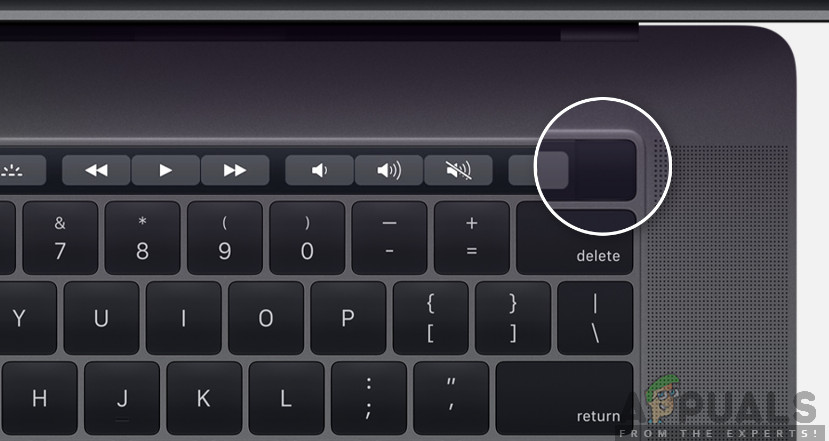
பவர் சைக்கிள் ஓட்டுதல் மேக்புக்
- அழுத்திப்பிடி தி ஆற்றல் பொத்தானை எனவே கணினி இயக்கப்படும். பொறுமையாக காத்திருந்து பின்னர் உங்கள் கணினியில் உள்நுழைக. இப்போது கண்டுபிடிப்பைத் தொடங்க முயற்சிக்கவும், சிக்கல் தீர்க்கப்பட்டுள்ளதா என சரிபார்க்கவும்.
தீர்வு 5: PRAM அல்லது NVRAM ஐ மீட்டமைத்தல்
அல்லாத நிலையற்ற ரேண்டம்-அணுகல் நினைவகம் (என்விஆர்ஏஎம்) என்பது உங்கள் மேக் கணினி அதன் செயல்பாட்டின் போது அணுகும் அமைப்புகளை சேமிக்க பயன்படுத்தும் ஒரு வகை நினைவகம். மறுபுறம் அளவுரு ரேம் (பிஆர்ஏஎம்) அதையே செய்கிறது மற்றும் கணினி இரண்டிற்கும் இடையில் மாறுகிறது.
ஆப்பிளின் அதிகாரப்பூர்வ வலைத்தளத்தின்படி, இரண்டில் ஏதேனும் பிழை நிலைகள் அல்லது உள்ளமைவுகளில் இருந்தால் உங்கள் மேக்புக் சிக்கல்களை சந்திக்கக்கூடும். இங்கே, இரண்டு ரேம்களையும் கைமுறையாக மீட்டமைப்போம், இது சிக்கலானது என்பதை சரிபார்க்கிறோம்.
குறிப்பு: இந்த செயல்கள் உங்கள் சில உள்ளமைவுகளை அழிக்கக்கூடும் என்பதைக் கவனத்தில் கொள்ள வேண்டும், எனவே தொடர்வதற்கு முன் உங்கள் வேலையைச் சேமிக்கவும்.
- மூடு உங்கள் மேக் கணினி. இப்போது நீங்கள் அதை மீண்டும் இயக்கும்போது, பின்வரும் விசைகளை ஒரே நேரத்தில் அழுத்த வேண்டும்:
விருப்பம் (alt) + கட்டளை + P + R.

PRAM அல்லது NVRAM ஐ மீட்டமைக்கிறது
- அனைத்து விசைகளையும் வெளியிடுவதற்கு முன்பு சுமார் 20-30 வினாடிகள் காத்திருக்கவும். இந்த நேரத்தில், உங்கள் மேக் தொடங்கத் தோன்றும். இப்போது நீங்கள் விசைகளை வெளியிட வேண்டிய இரண்டு காட்சிகள் உள்ளன:
சில மேக் கணினிகளில், நீங்கள் ஒரு தொடக்க ஒலியை இரண்டாவது முறையாகக் கேட்பீர்கள் (விசைகளை அழுத்துவதற்கு முன்பு உங்கள் மேக்கைத் திறக்கும்போது முதல் முறையாக வரும்). இரண்டாவது தொடக்க ஒலியை நீங்கள் கேட்கும்போது, விசைகளை விடுங்கள்.
மற்ற மேக் கணினிகளில் ஆப்பிள் டி 2 பாதுகாப்பு சிப், நீங்கள் விசைகளை வெளியிடலாம் ஆப்பிள் லோகோ இரண்டாவது முறையாக தோன்றும் மற்றும் மறைந்துவிடும்.
- கணினி துவங்கிய பிறகு, உங்கள் அமைப்புகளுக்கு செல்லவும், அது ஏதேனும் நல்லதா என்று பார்க்கவும்.
தீர்வு 6: தொழிற்சாலை அமைப்புகளுக்கு மேக்கை மீட்டமைத்தல்
மேலே உள்ள முறைகள் எதுவும் செயல்படவில்லை என்றால், உங்கள் நிறுவல் கோப்புகளில் சில சிக்கல்கள் உள்ளன, அவை சாதாரண பயனருக்கு அணுக முடியாது. இங்கே, உங்கள் கணினியை தொழிற்சாலை அமைப்புகளுக்கு மீட்டமைப்பது மட்டுமே சிக்கலை சரிசெய்யக்கூடும். நாங்கள் உங்களை கேட்டுக்கொள்கிறோம் சேமி உங்கள் கோப்புகள் மற்றும் கோப்புறைகள் அழிக்கப்படும் என்பதால் தொடரவும், காப்புப்பிரதி எடுக்கவும் முன் உங்கள் எல்லா வேலைகளும். கீழே உள்ள படிகளைப் பின்பற்றவும்.
- முதலில், நீங்கள் வேண்டும் மீட்டெடுப்பில் மறுதொடக்கம் செய்யுங்கள் உங்கள் மேக்கை மறுதொடக்கம் செய்து, கணினி மீண்டும் இயங்கும் போது, அழுத்திப்பிடி தி கட்டளை + ஆர் ஆப்பிள் லோகோ தெரியும் வரை விசைகள்.
- விருப்பம் வரும்போது, கிளிக் செய்க வட்டு பயன்பாடு . இப்போது, நீங்கள் தேர்ந்தெடுக்க வேண்டும் தொடக்க வட்டு (மேக் நிறுவப்பட்ட வட்டு). கிளிக் செய்யவும் அழிக்க . மேலும், Mac OS விரிவாக்கப்பட்ட (Journaled) ஐத் தேர்வுசெய்க கேட்டால் வடிவமாக .
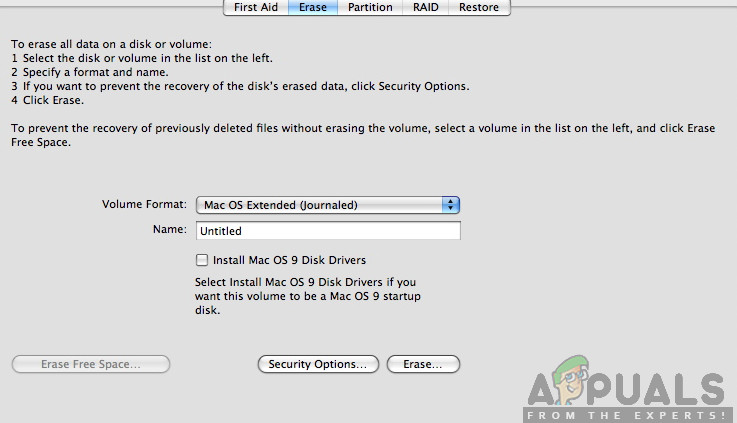
மேக் ஓஎஸ் விரிவாக்கப்பட்டதைத் தேர்ந்தெடுப்பது (ஜர்னல்டு)
- இப்போது, நீங்கள் வட்டு பயன்பாட்டிலிருந்து வெளியேறலாம். இப்போது அதே மெனுவிலிருந்து, கிளிக் செய்க MacOS ஐ மீண்டும் நிறுவவும் . இது மீண்டும் நிறுவும் செயல்முறையைத் தொடங்கும். கீழே உள்ள படிகளைப் பின்பற்றவும், நீங்கள் முடித்த நேரத்தில், கண்டுபிடிப்பாளர் வேலை செய்வார்.
தீர்வு 7: ஆப்பிள் ஆதரவைத் தொடர்புகொள்வது
மேலே உள்ள அனைத்து முறைகளும் செயல்படவில்லை என்றால், உங்கள் மேக் சாதனத்துடன் இன்னும் உத்தரவாதத்தை வைத்திருந்தால், உங்கள் கணினியை விரைவில் சேவை மையத்திற்கு கொண்டு செல்ல பரிந்துரைக்கப்படுகிறது. உத்தரவாதத்தின்படி, ஆப்பிளின் ஆதரவைப் பெற உங்களுக்கு உரிமை உண்டு, அதை உங்களுக்காக சரிசெய்ய அவர்கள் முயற்சிப்பார்கள். ஏதேனும் வன்பொருள் சிக்கல் இருந்தால், அது இலவசமாக சரி செய்யப்படும்.

ஆப்பிள் ஆதரவைத் தொடர்புகொள்வது
கடைக்குச் செல்வதற்கு முன், நீங்கள் தொடங்கலாம் ஆப்பிள் ஆதரவு வலைத்தளம் மற்றும் ஆதரவு பணியாளர்களுடன் பேசுங்கள். உங்கள் கணினியில் என்ன நடக்கிறது என்பதை தொலைதூரத்தில் சரிசெய்ய அவர்கள் முயற்சி செய்யலாம். அவர்கள் ஏதாவது கண்டுபிடித்தால், அது உடனடியாக சரி செய்யப்படும். அவ்வாறு இல்லையென்றால், அவர்கள் உங்களை டிக்கெட் மூலம் திருப்பி விடுவார்கள்.
5 நிமிடங்கள் படித்தேன்